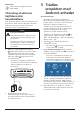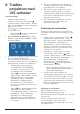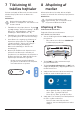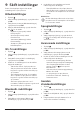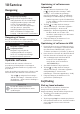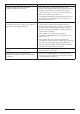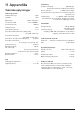User manual
12 Philips · NeoPix Prime One
6 Trådløs
projektion med
iOS-enheder
Det skal du bruge
• Tænd wi-fi på din iPhone.
• Tænd wi-fi på projektoren (tryk på ,
og vælg Settings - WiFi Settings - Enable
WiFi - On (Indstillinger - Wi-fi-indstillinger -
Aktivér wi-fi - Til)).
1 Tryk på for at tænde projektoren.
Startmenuen vises.
• Eller tryk på for at vise startmenuen,
når projektoren er i brug.
2 Brug navigationsknapperne til at vælge
EZCast, og tryk derefter på OK for at åbne
tilstanden EZCast.
3 Der vises et meddelelsesvindue, der beder
dig om at slutte din iPhone til
wi-fi-netværket med samme navn som
projektoren. Navnet på wi-fi-netværket og
adgangskoden er angivet i meddelelsen.
• Standardnavnet på projektoren
er ‘NeoPixPrimeone-XXXXXXXX’
(‘X’ angiver et bogstav eller et tal),
og adgangskoden er 12345678.
• Tryk på for at skifte projektornavn,
vælg Settings - WiFi Settings - Screen
Mirroring Settings - Device Name
(Indstillinger - Wi-fi-indstillinger -
Indstillinger for skærmspejling -
Enhedsnavn), og indtast derefter
bogstaver og tal på det virtuelle pop
op-tastatur.
• Tryk på for at ændre adgangskode,
vælg Settings - WiFi Settings -
Screen Mirroring Settings - Password
(Indstillinger - Wi-fi-indstillinger -
Indstillinger for skærmspejling -
Adgangskode), og indtast derefter
bogstaver og tal på det virtuelle pop
op-tastatur.
4 Åbn wi-fi-indstillingerne på din iPhone,
og vælg projektorens wi-fi-netværk for at
slutte din iPhone til netværket.
5 Åbn ‘Kontrolcenter’ på din iPhone ved
at stryge opad på skærmen, og vælg
‘Skærmspejling’. Vælg derefter projektorens
navn under ‘Skærmspejling’ for at slutte
iPhonen til projektoren.
6 Når forbindelsen er etableret, streames
skærmindholdet på din iPhone til
projektionsoverfladen.
Streaming af onlinevideo
Du kan streame onlinevideoer fra din iPhone
og afspille dem på projektionsskærmen i fuld
størrelse.
1 Slut projektoren til internettet. Tryk på ,
vælg Settings - WiFi Settings - Screen
Mirroring Settings - Internet (Indstillinger -
Wi-fi-indstillinger - Indstillinger for
skærmspejling - Internet), vælg navnet
på dit wi-fi-netværk, og indtast derefter
adgangskoden til wi-fi-netværket på det
virtuelle pop op-tastatur.
2 Vælg Mirror + Stream (Spejl + stream)
for at streame video. Tryk på , vælg
Settings - WiFi Settings - Screen Mirroring
Settings - Default Mode (Indstillinger -
Wi-fi-indstillinger - indstillinger for
skærmspejling - Standardtilstand), og
tryk derefter på
/
for at vælge Mirror +
Stream (Spejl + stream).
• Mirror only (Kun spejl) bruges til at
spejle skærmindholdet på din iPhone
på projektionsskærmen.
3 Slut din iPhone til projektoren for
skærmspejling. Gentag trinnene i afsnittet
om “Trådløs projektion med iOS-enheder”.
4 Vis en onlinevideo på din iPhone, og tryk
på TV-ikonet på videobilledet for at åbne
Apple TV-tilstand. Videoen streames nu til
projektionsskærmen.
Erklæring om varemærker
Apple, AirPlay og AirPlay-logoet er
handelsmærker eller registrerede
handelsmærker tilhørende Apple, Inc. i USA og i
andre lande.
Google, Android og Android-logoet
er handelsmærker eller registrerede
handelsmærker tilhørende Google, Inc. i USA
og i andre lande.